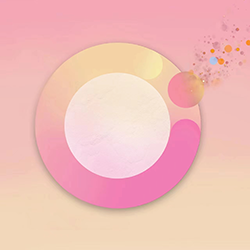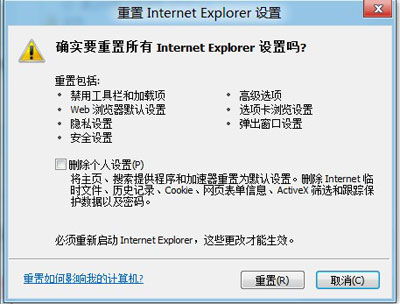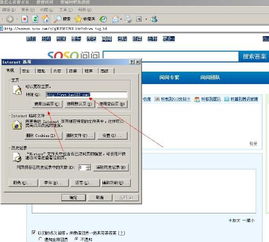如何设置浏览器主页
在现代互联网生活中,浏览器作为我们访问网络世界的主要窗口,其设置和配置显得尤为重要。其中,设置主页是浏览器个性化配置中的基础一步。主页,即浏览器启动时自动打开的页面,可以是搜索引擎、新闻网站、个人博客等,它为我们提供了快速访问常用资源的便捷途径。那么,如何根据自己的需求设置浏览器主页呢?本文将详细介绍在主流浏览器中设置主页的方法,帮助您轻松完成这一操作。
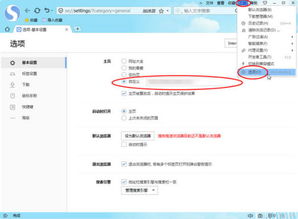
一、了解浏览器主页的基本概念
在深入探讨如何设置主页之前,让我们先明确几个基本概念。浏览器主页,又称启动页或默认页,是每次打开浏览器时自动加载的页面。不同的浏览器可能有不同的默认主页设置,例如,某些浏览器默认设置为搜索引擎首页,而另一些则可能是空白页或浏览器自带的起始页。通过设置主页,我们可以让浏览器启动时直接显示我们常用的网站,从而提高工作效率和访问便捷性。
二、主流浏览器设置主页的方法
1. 谷歌Chrome浏览器
谷歌Chrome是全球使用最广泛的浏览器之一,其设置主页的方法简单明了。
步骤一:打开Chrome浏览器,点击右上角的三个点组成的菜单按钮。
步骤二:在下拉菜单中选择“设置”(Settings)。
步骤三:在设置页面中,向下滚动找到“启动时”部分。
步骤四:在“启动时”选项中,选择“打开特定网页或一组网页”。
步骤五:点击“添加新网页”按钮,输入您希望设置为主页的网址,然后点击“添加”。
步骤六:确认设置无误后,关闭设置页面,重启Chrome浏览器,此时主页设置即生效。
2. 微软Edge浏览器
微软Edge作为Windows系统自带的浏览器,其设置主页的方法与Chrome类似。
步骤一:打开Edge浏览器,点击右上角的三个点组成的菜单按钮。
步骤二:在下拉菜单中选择“设置”(Settings)。
步骤三:在设置页面中,找到“启动时”部分。
步骤四:选择“打开特定页面或页面集”。
步骤五:点击“自定义”按钮,输入您希望设置为主页的网址,然后点击“添加”。
步骤六:保存设置,重启Edge浏览器,主页设置即生效。
3. 火狐Firefox浏览器
火狐Firefox以其强大的隐私保护和定制性而闻名,设置主页的方法同样简便。
步骤一:打开Firefox浏览器,点击右上角的三条横线组成的菜单按钮。
步骤二:在下拉菜单中选择“选项”(Options)或“设置”(Settings),具体名称可能因版本而异。
步骤三:在设置页面中,找到“主页”或“启动时”部分。
步骤四:选择“自定义网址”。
步骤五:在输入框中输入您希望设置为主页的网址。
步骤六:保存设置,重启Firefox浏览器,主页设置即生效。
4. 苹果Safari浏览器(macOS)
Safari是苹果设备上的默认浏览器,其设置主页的方法略有不同。
步骤一:打开Safari浏览器,点击左上角的“Safari”菜单。
步骤二:在下拉菜单中选择“偏好设置”(Preferences)。
步骤三:在偏好设置窗口中,找到“常规”(General)标签页。
步骤四:在“主页”部分,输入您希望设置为主页的网址。
步骤五:关闭偏好设置窗口,Safari浏览器的主页设置即生效。
三、设置多个主页或主页集合
除了设置单个主页外,许多浏览器还支持设置多个主页或主页集合,这在需要同时访问多个常用网站时非常有用。
步骤:在浏览器的设置页面中找到“启动时”或“主页”部分,选择“打开特定网页或一组网页”或类似的选项。然后,按照提示添加多个网址,这些网址将在浏览器启动时同时打开。
四、注意事项与常见问题
权限问题:在某些情况下,浏览器可能因权限限制而无法保存主页设置。此时,请检查浏览器的权限设置,确保浏览器有权访问和修改其配置文件。
浏览器更新:浏览器更新后,某些设置可能会被重置。因此,在设置主页后,建议定期检查浏览器的设置,确保主页设置未被更改。
插件干扰:某些浏览器插件可能会干扰主页设置。如果发现主页设置无法保存或频繁被更改,请尝试禁用相关插件,然后重新设置主页。
安全问题:在设置主页时,请确保输入的网址是安全可信的。避免将恶意网站设置为主页,以免遭受网络攻击或病毒感染。
五、总结
设置浏览器主页是一项简单但实用的操作,它可以帮助我们快速访问常用资源,提高工作效率。
- 上一篇: 如何在58同城发布房屋出租信息?
- 下一篇: 网上预约核酸检测的方法与步骤
-
 轻松掌握:如何更改IE浏览器的主页设置资讯攻略11-23
轻松掌握:如何更改IE浏览器的主页设置资讯攻略11-23 -
 如何修改IE浏览器的主页设置?资讯攻略11-15
如何修改IE浏览器的主页设置?资讯攻略11-15 -
 如何轻松修改IE浏览器的主页设置资讯攻略11-17
如何轻松修改IE浏览器的主页设置资讯攻略11-17 -
 设置微软浏览器默认主页的方法资讯攻略01-26
设置微软浏览器默认主页的方法资讯攻略01-26 -
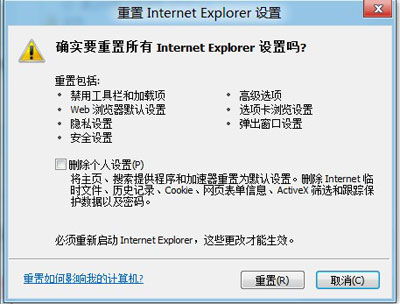 轻松恢复!IE浏览器主页被改怎么办?一键变回原来设置!资讯攻略11-28
轻松恢复!IE浏览器主页被改怎么办?一键变回原来设置!资讯攻略11-28 -
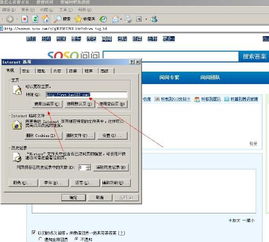 怎样设置IE浏览器的主页?资讯攻略11-05
怎样设置IE浏览器的主页?资讯攻略11-05